- 19 Sep 2024
- Afdrukken
- DonkerLicht
- Pdf
Voertuig Toewijzing
- Bijgewerkt op 19 Sep 2024
- Afdrukken
- DonkerLicht
- Pdf
Een voertuig aan een bestuurder toewijzen
Waarom een voertuig aan een bestuurder toewijzen?
Het toewijzen van een voertuig aan een bestuurder maakt het operationele en financiële beheer van uw wagenpark en het runnen van uw bedrijf eenvoudiger en nauwkeuriger.
Het maakt de applicatie ook gebruiksvriendelijker en nauwkeuriger:
- Systematische koppeling van de bestuurder aan het voertuig op de schermen van de applicatie
- Weergave van de naam van de bestuurder in de keuzelijsten van de applicatie en in rapporten...
- Bestuurdersidentificatie voor verkeersovertredingen
- Toewijzing van voertuiggerelateerde kosten
- Geïntegreerde applicatiecommunicatie met voertuigbestuurders
Dit wordt sterk aanbevolen wanneer een voertuig hoofdzakelijk door dezelfde bestuurder wordt bestuurd, met name in de volgende gevallen:
- Bedrijfsvoertuig toegewezen aan één persoon
- Dienstvoertuig toegewezen aan één persoon
Let op!
Als je in het bestuurdersrecord de naam van de vorige bestuurder vervangt door een nieuwe, wordt alle geschiedenis aan de nieuwe bestuurder toegewezen.
Gebruik de toewijzingen om de geschiedenis van de vorige bestuurder te behouden.
Deze toewijzingen zijn ook nodig als de box wordt overgezet van het ene voertuig naar het andere. Als je de registratie in de voertuigbasisregistratie vervangt door een nieuwe registratie, wordt alle geschiedenis van het oude voertuig toegewezen aan het nieuwe voertuig.
Er zijn 2 manieren om dit te doen:
- Vereenvoudigde opdracht
- Opdracht via de opdrachtpagina
1. Vereenvoudigde toewijzing
Allereerst is het belangrijk om te weten dat vereenvoudigde toewijzing alleen beschikbaar is op de voertuigbasisrecord.
Open de voertuigbasisrecord.
Klik op 'Niet-toegewezen voertuig' en er verschijnt een pop-upvenster met de optie om het voertuig aan een bestuurder toe te wijzen.
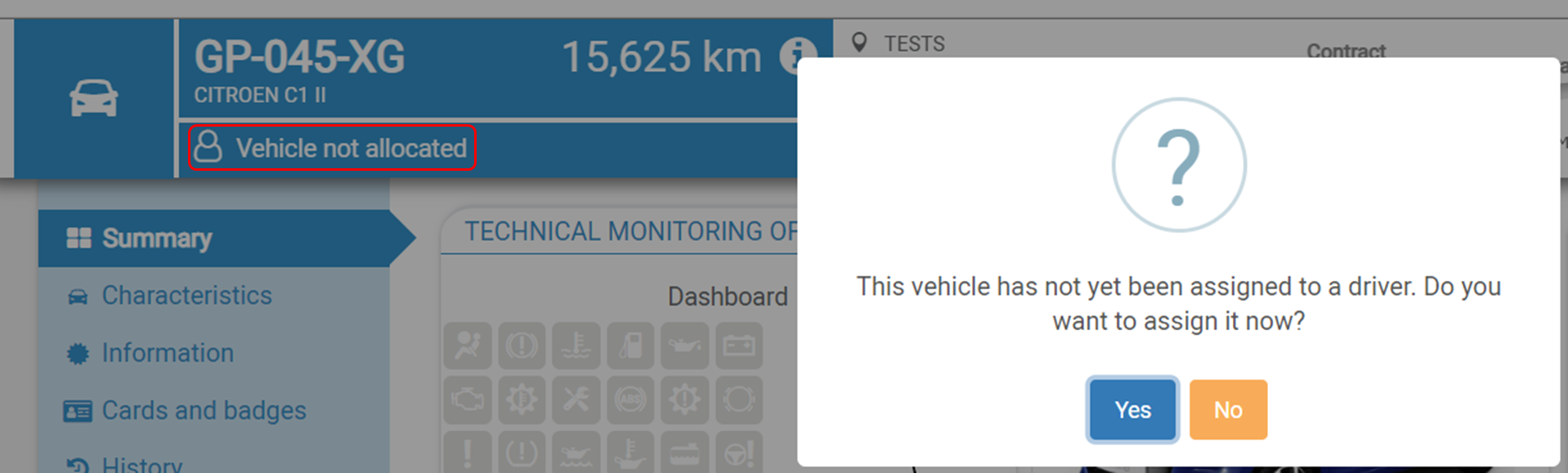
Als je op NEE klikt = het bericht wordt gesloten, het wordt niet opnieuw geopend en het pictogram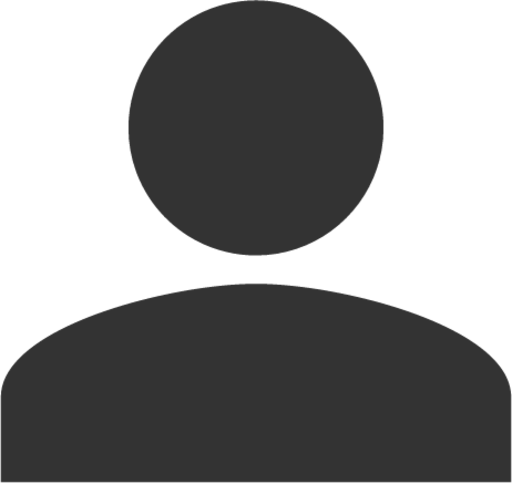 wordt klikbaar, zodat je het op een later tijdstip kunt toewijzen.
wordt klikbaar, zodat je het op een later tijdstip kunt toewijzen.
Als je op JA klikt = wordt er een nieuw pop-upvenster geopend waarin je kunt kiezen tussen een stuurprogramma uit een lijst (als dat al is aangemaakt) of het aanmaken van een nieuw stuurprogramma.
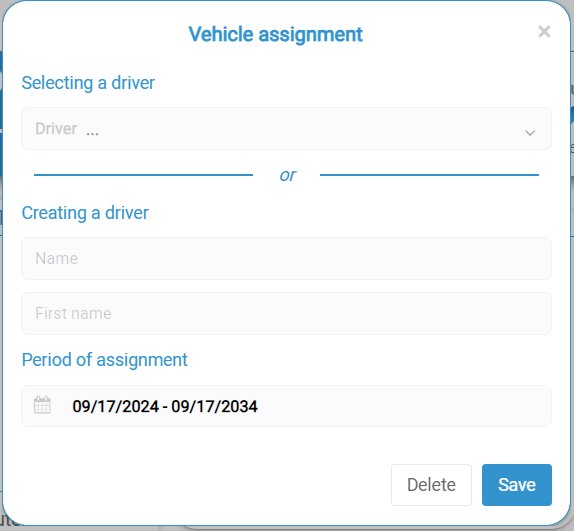
Er zijn twee snelle stappen:
1) Wijs een voertuig toe aan een bestuurder
- Selecteer een bestuurder
Dit wordt gebruikt om een bestuurder te selecteren die al in de database staat met behulp van de vervolgkeuzelijst.
OF
- Creëer een bestuurder
Hiermee kun je een chauffeur aanmaken door zijn voor- en achternaam in te voeren en hem aan de database toe te voegen.
2) De opdrachtperiode instellen
In dit gedeelte kun je de periode instellen waarin het voertuig aan de bestuurder wordt toegewezen, met een begin- en einddatum.
In het onderstaande voorbeeld is de geselecteerde periode van 09/17/2024 tot 09/17/2034. De standaardperiode is 10 jaar.
Keuzelijst met duuropties: klik op het datumveld en selecteer de gewenste periode uit de keuzelijst of pas de periode aan.
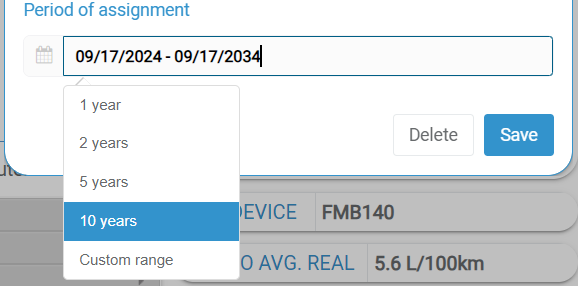
Aangepaste periode: als geen van de vooraf gedefinieerde looptijden geschikt is, kun je deze optie kiezen om de begin- en einddatum handmatig in te voeren (zie afbeelding 1).
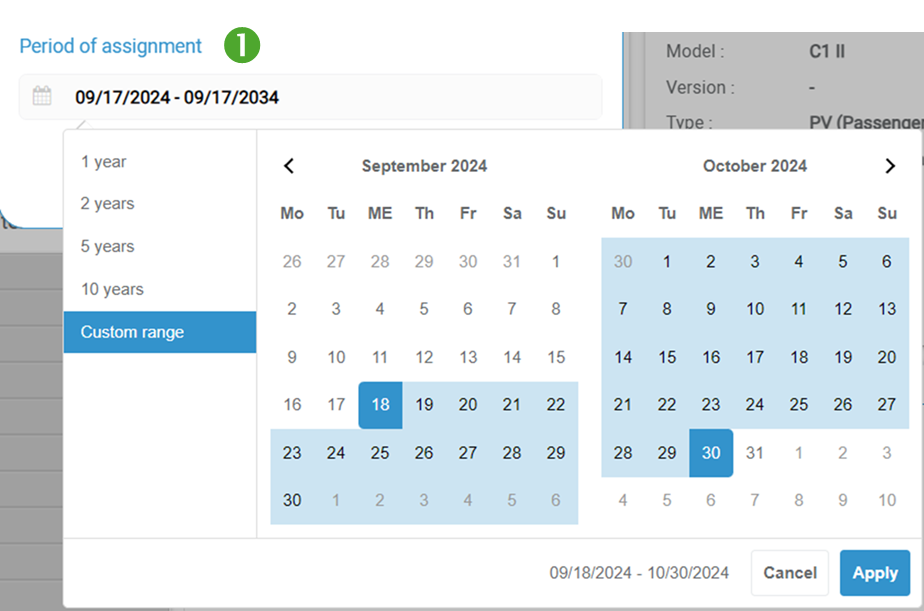
Klik op TOEPASSEN om de periode te bevestigen.
Vergeet niet op te slaan om de toewijzing van de bestuurder aan het voertuig voor de aangegeven periode te valideren.
2. Toewijzing via de toewijzingspagina
a - Toewijzing via de tabel
1. Ga naar het menu INSTELLINGEN > Personeel > Toewijzing voertuig om toegang te krijgen tot de toewijzingen.
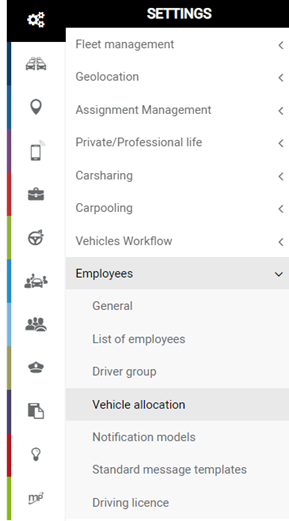
2. De toewijzingstabel wordt automatisch weergegeven en toont alle voertuigen in je wagenpark en de status van hun toewijzingen. Alleen toegewezen voertuigen verschijnen in de tabel.
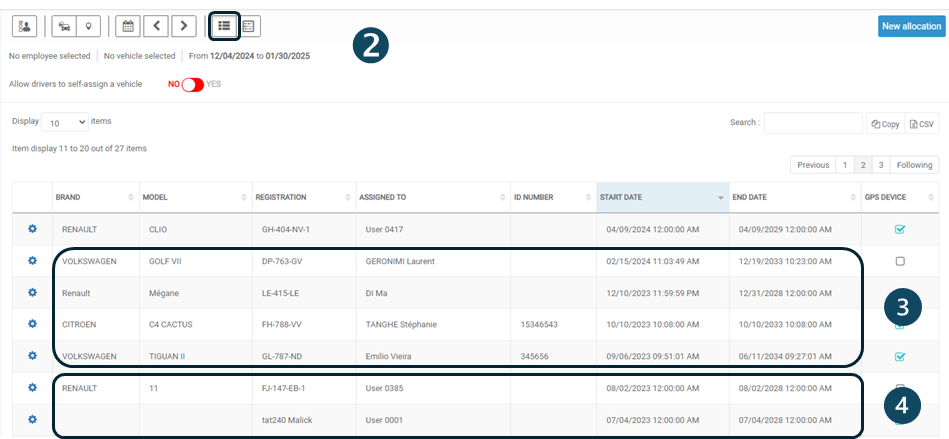
3. Een toewijzing is correct als de voertuigkenmerken volledig zijn (merk, model, kenteken) en de voor- en achternaam van de bestuurder aanwezig zijn.
4. Als de voor- en achternaam van de bestuurder niet voorkomen: het voertuig is virtueel toegewezen, maar zonder aangewezen bestuurder.
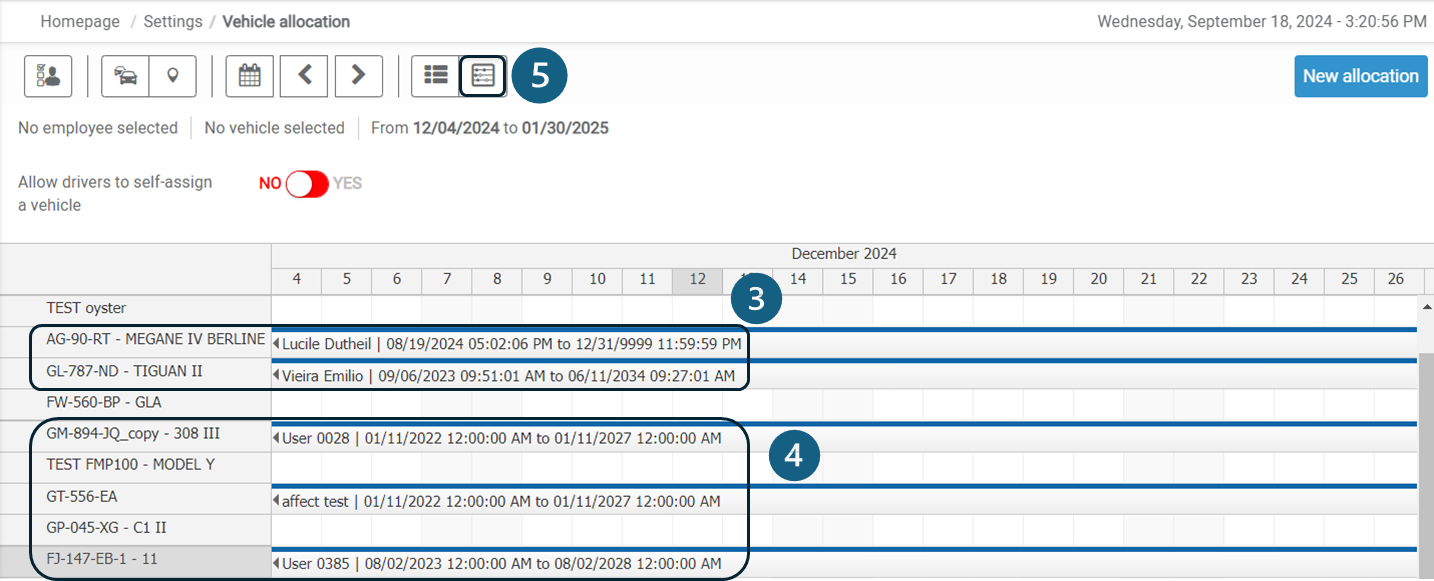
b - Opdracht uit de kalender
5. Klik hier om de opdrachten in kalenderformaat te bekijken.
3 gebeurtenissen een opdracht maken:
1. Een handmatige toewijzing door de Manager of Beheerder
2. Een pick-up van een carpoolvoertuig
3. Identificatie door badge of dallas sleutel
Via de kalender heb je 2 manieren om toegang te krijgen tot het venster voor het maken van opdrachten:
1. Knop 'Nieuwe opdracht

2. Klik op de lijn van het betreffende voertuig
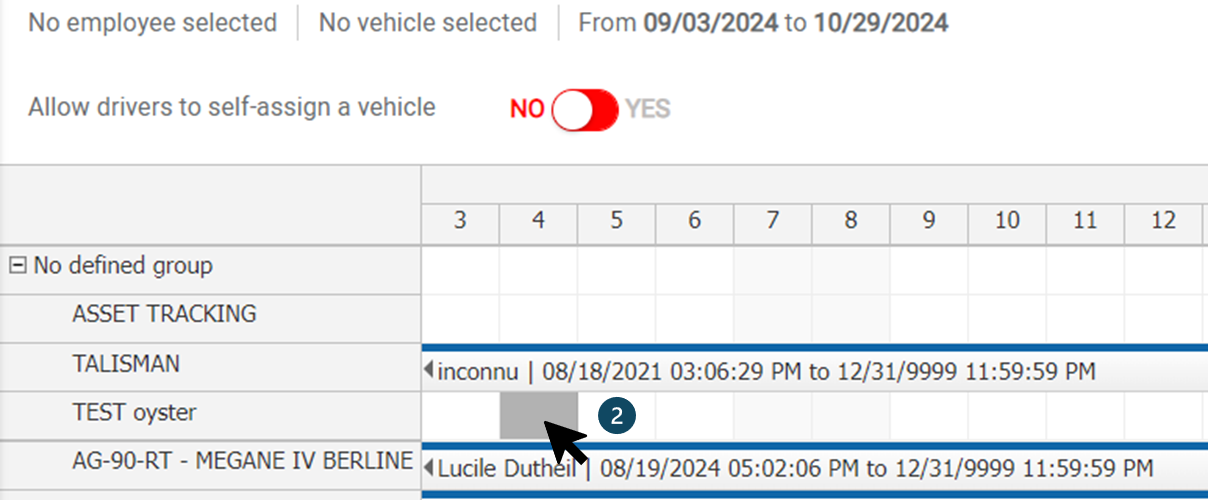
Het opdrachtvenster wordt geopend, waarin u :
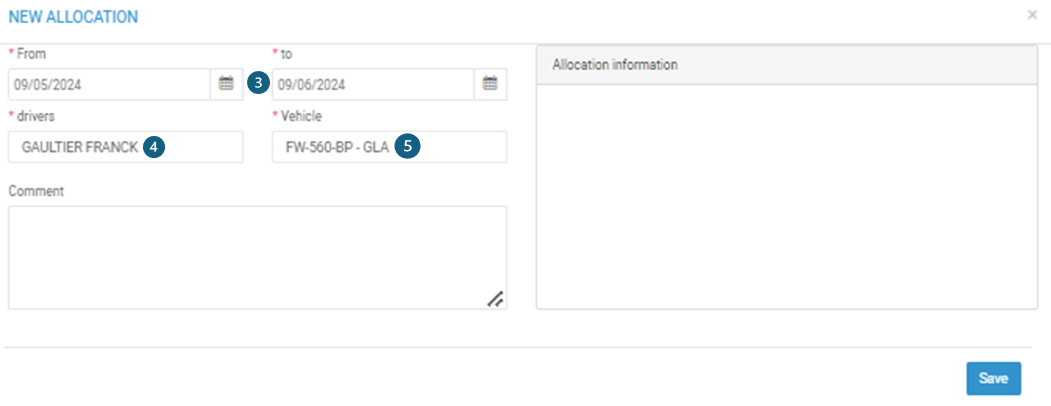
3. De opdrachtperiode
4. Je kunt de bestuurder(s) kiezen
5. Je kunt het voertuig kiezen. Dit wordt automatisch geselecteerd als je op de betreffende regel hebt geklikt.
6. Vergeet niet op OPSLAAN te drukken.
7. Als de bestuurder al aan een ander voertuig is toegewezen, verschijnt er een foutmelding. Je moet de toewijzing voor deze chauffeur verwijderen voordat je hem beschikbaar maakt in de lijst.

8. De nieuwe opdracht verschijnt dan in de lijst en de kalender.

Een bestaande opdracht verwijderen of wijzigen
Een opdracht verwijderen
Er zijn 2 manieren om een opdracht te verwijderen:
1. Selecteer WISSEN in de pictogramoptie:

2. Klik op de regel van het betreffende voertuig en klik in het zojuist geopende venster op WISSEN:
De opdracht verschijnt niet meer in de tabel of lijst.
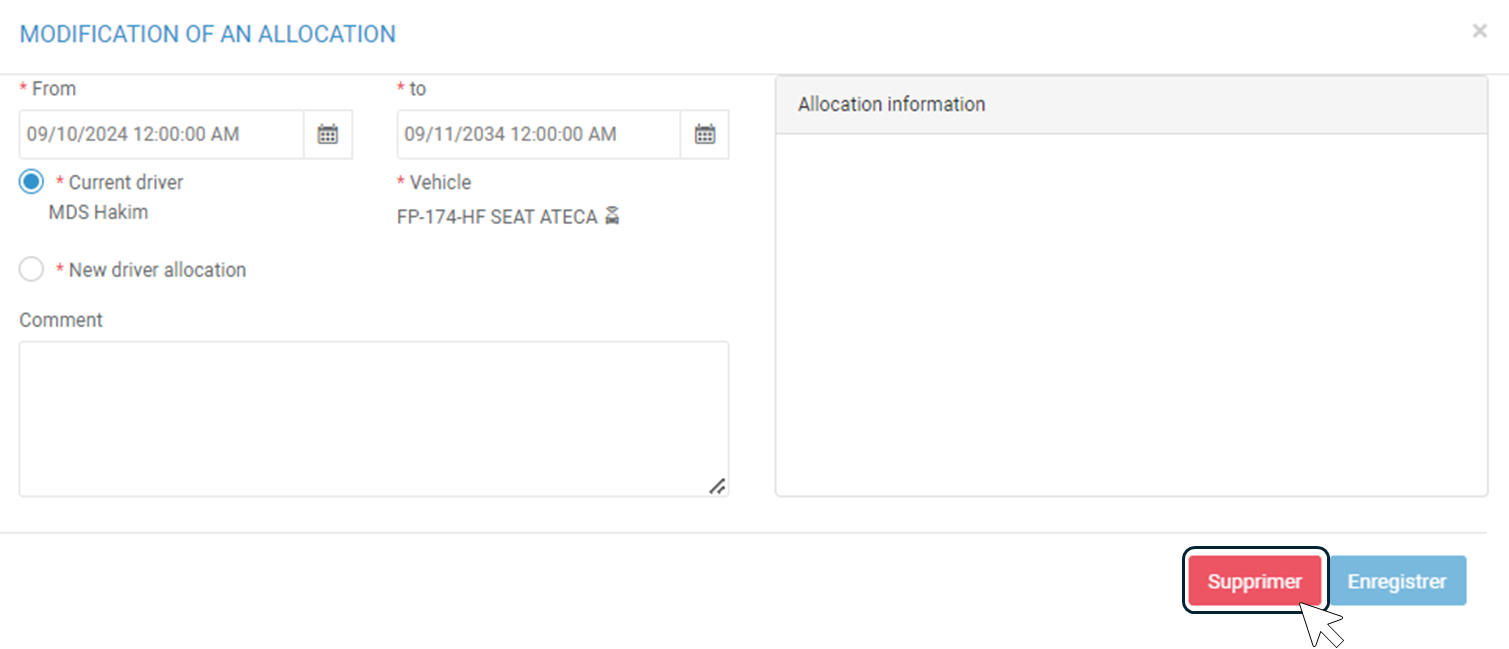
Alleen de data van een opdracht wijzigen
Open het bewerkingsvenster en druk op EDIT.
Wijzig de datum(s). Als er een overlap is voor deze chauffeur, verschijnt er een foutmelding. U kunt de wijziging pas opslaan als de data correct zijn.
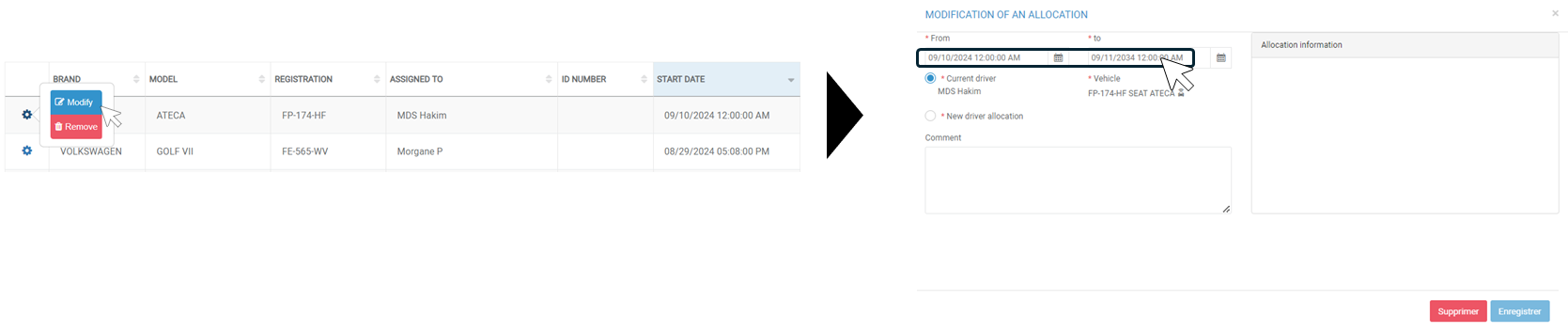
Klik op OPSLAAN. De gewijzigde toewijzing verschijnt in de tabel en de lijst.
De bestuurder van een opdracht wijzigen
Open het wijzigingsvenster door op het pictogram te klikken and then MODIFY of door op de regel te klikken.
and then MODIFY of door op de regel te klikken.
1. Klik op 'Nieuwe chauffeurstoewijzing' en selecteer de nieuwe chauffeur. Als er een overlap is voor deze bestuurder, verschijnt er een foutmelding. Je kunt de wijziging pas opslaan als de beschikbaarheid van een bestuurder of het voertuig correct is.
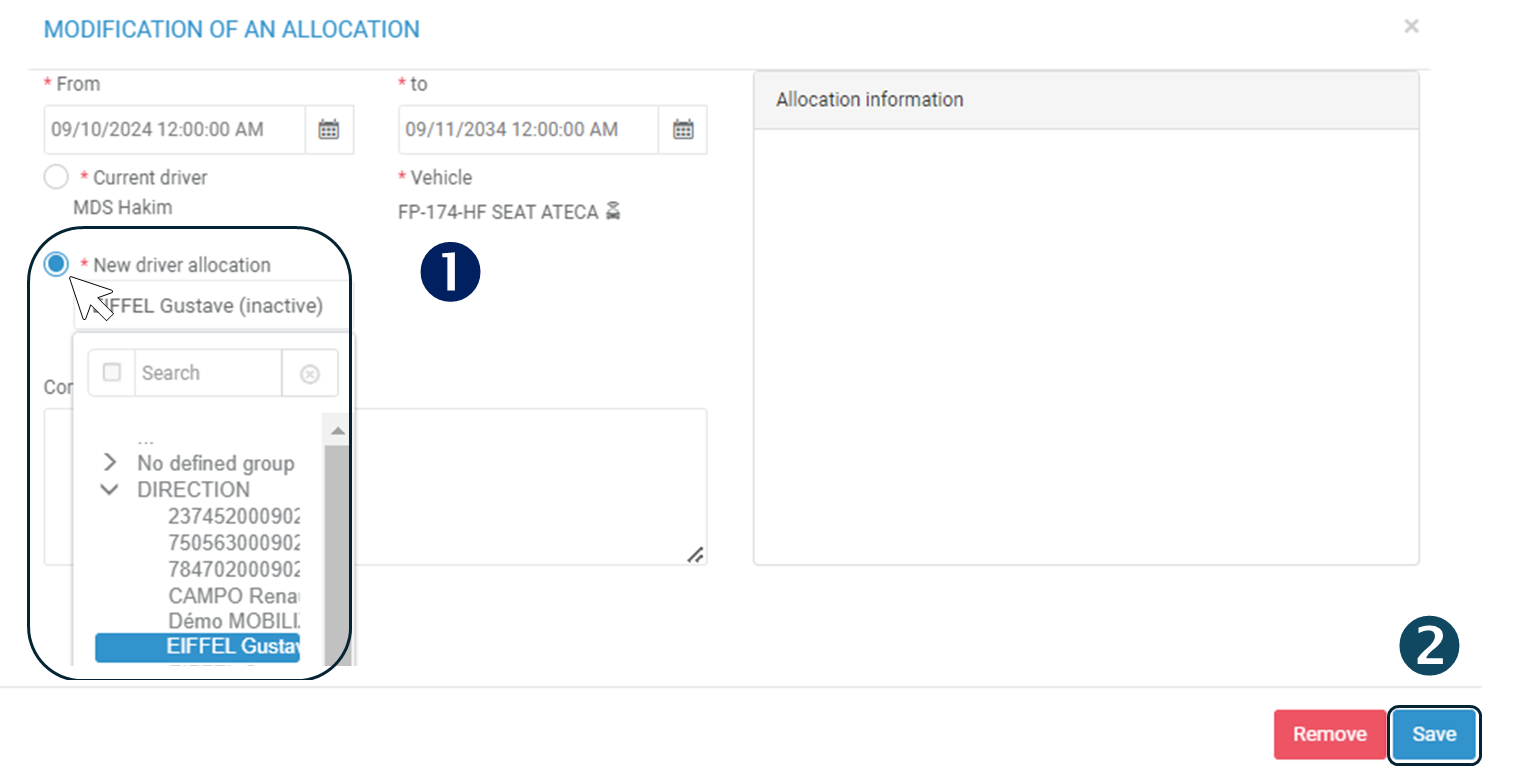
2. OPSLAAN
De 2 opdrachten verschijnen in de tabel en de lijst:
- de vorige gewijzigde opdracht, die eindigt op de datum waarop de nieuwe opdracht begint.
- De nieuwe met de nieuwe bestuurder.
Toewijzing per identificatiesleutel/badge
Voordat identificatiesleutels worden gebruikt, moeten de serienummers van de sleutels worden geregistreerd in de personeelsdossiers:
- Open het bestuurdersdossier
- Klik op het tabblad 'Kaarten en badges
- Voer het identificatienummer in dat in de sleutel is gegraveerd: 12 tekens
- Registreer
- Ga voor alle medewerkers op dezelfde manier te werk
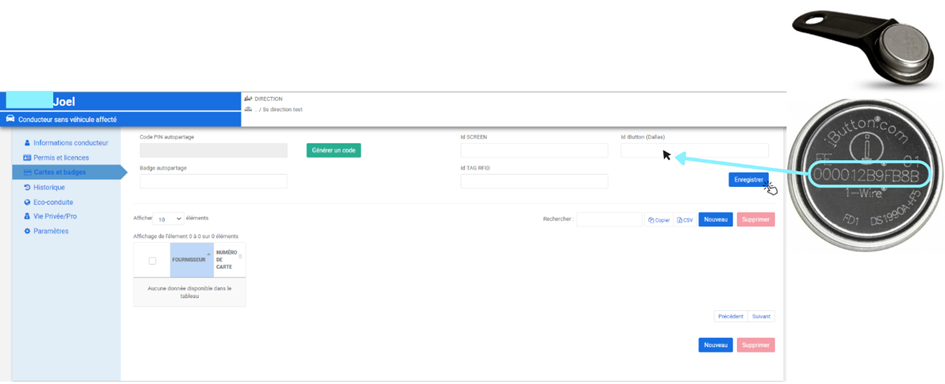
Zelf toegewezen door een bestuurder
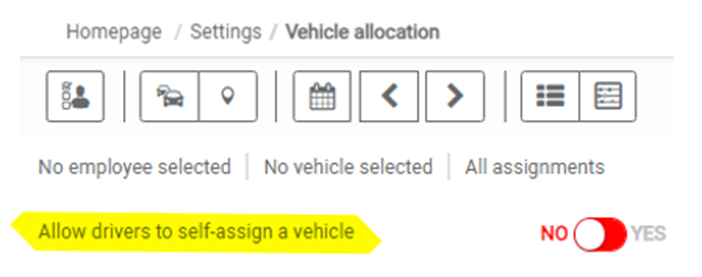
Met deze functie kunnen bestuurders tijdelijk zelf een voertuig toewijzen.
Dit is een alternatief voor de fysieke identificatie van bestuurders (dallas sleutel of RFID-badge).
Deze zelftoewijzing wordt uitgevoerd op de mobiele applicatie Optimum Connect voor de bestuurder.
Als de cursor is ingesteld op JA, kunnen chauffeurs deze zelftoewijzing uitvoeren op de mobiele applicatie.
Standaard staat de cursor op NEE.
Het gebruik van deze functionaliteit wordt hier beschreven.

